win11删除东西时文件在另一程序中打开 Win11重新启动时如何保留打开的应用程序或文件夹
Win11是微软最新发布的操作系统,它带来了许多新功能和改进,有时候我们在使用Win11时可能会遇到一些问题,比如在删除某些东西时文件在另一程序中打开的情况。这种情况下,我们通常需要重新启动电脑才能解决问题,但重新启动可能会导致我们正在使用的应用程序或文件夹关闭,给我们带来不便。在Win11重新启动时,有没有办法能够保留打开的应用程序或文件夹呢?接下来我们将探讨一下解决这个问题的方法。
如何阻止 Win11 在重新启动时重新打开应用程序
第 1 步:首先,您需要转到系统上的“设置”页面。为此,请同时按下键盘上的Windows + I键。
第 2 步:在“设置”页面上,您需要确保选择左侧菜单中的“帐户”选项。
第 3 步:接下来,点击右侧账户页面账户设置下的登录选项,如下图所示。
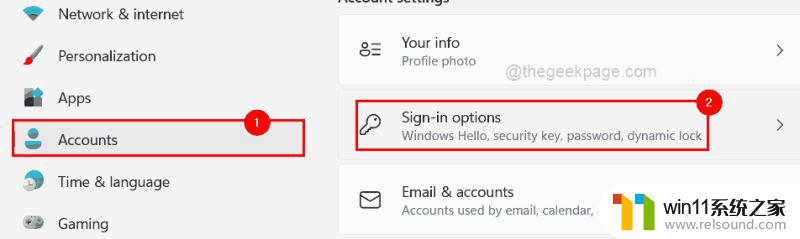
第 4 步:然后向下滚动登录选项页面,在附加设置部分下,有一个切换按钮,上面写着“自动保存我的可重启应用程序并在我重新登录时重新启动它们”。
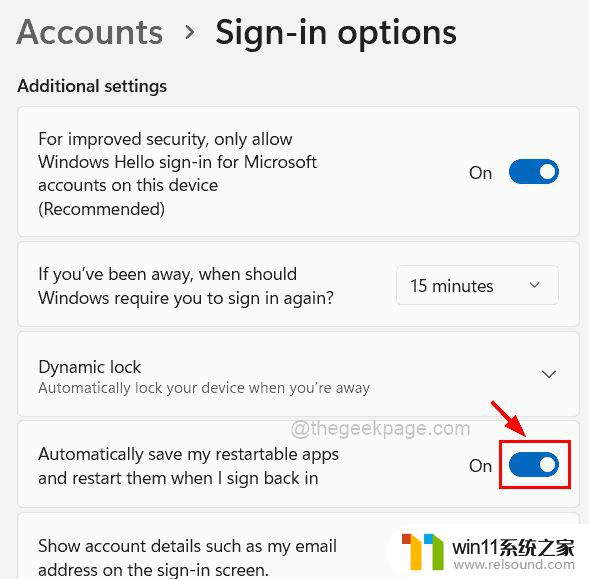
第 6 步:但如果您希望避免在系统重新启动时重新打开应用程序,请确保禁用自动保存我的可重新启动应用程序并在我重新登录 切换按钮时重新启动它们以将其关闭,如下面的屏幕截图所示。
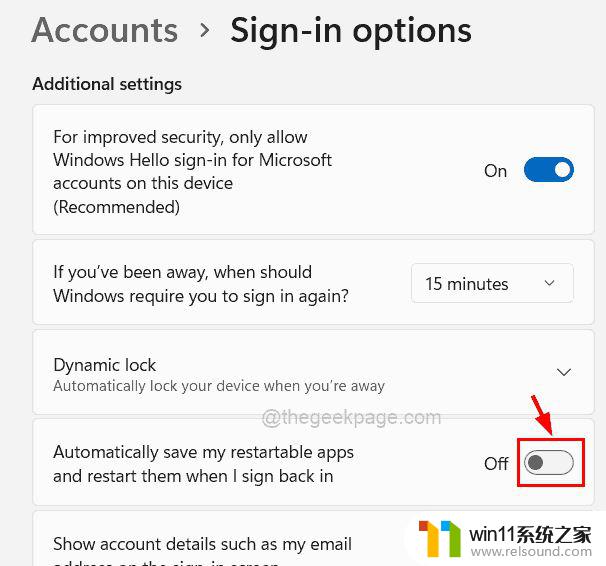
第 7 步:完成后,您可以关闭“设置”页面窗口。
如何阻止 Win11 在重新启动时重新打开文件夹
如上所述,假设您要重新启动系统重新启动时打开的所有文件夹,那么还有一个选项可以启用或禁用它。以下是有关如何在 Windows 系统上执行此操作的步骤。
第 1 步:首先通过同时按下键盘上的Windows和E键打开系统上的文件资源管理器窗口。
第 2 步:文件资源管理器打开后,您应该单击顶部栏末端的三个水平点(显示更多选项图标),如下所示。
第 3 步:通过单击它们从下拉列表中选择选项,如下面的屏幕截图所示。
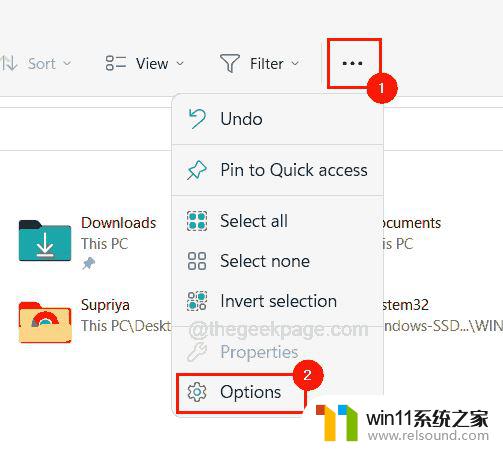
第 4 步:现在出现“文件夹选项”窗口后,单击“查看”选项卡。然后在“附加设置”列表下,通过单击选中“登录时恢复以前的文件夹窗口”复选框,以便选中它以启用它,如下所示。
第 5 步:然后单击“应用”和“确定”关闭窗口。
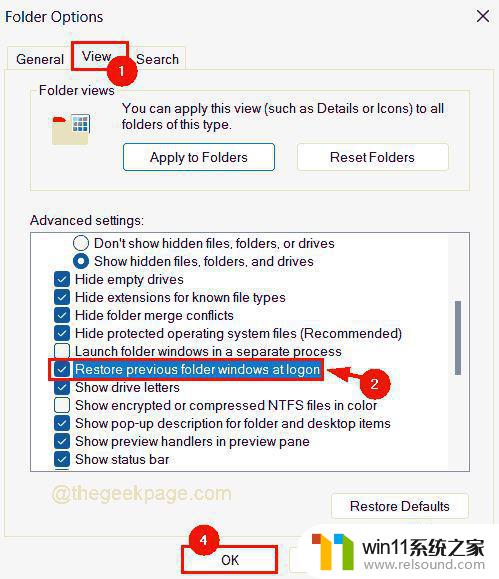
第 6 步:如果您不想重新打开系统重新启动时打开的所有文件夹,则在“查看”选项卡下。您只需取消选中“登录时恢复以前的文件夹窗口”复选框,使其被禁用并点击应用并确定,如下所示。

以上就是当您在删除Win11时遇到文件在另一个程序中打开的全部内容,如果您遇到这种情况,您可以按照以上方法解决,希望这些方法能帮助到大家。















